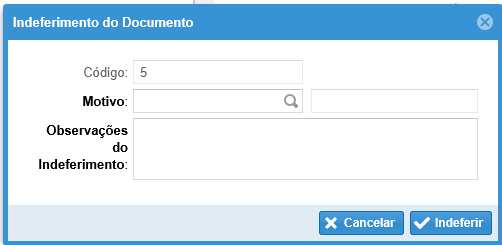SUP:SGPS:AnaliseDocumental: mudanças entre as edições
Sem resumo de edição |
|||
| (10 revisões intermediárias por 2 usuários não estão sendo mostradas) | |||
| Linha 4: | Linha 4: | ||
= Acessando a Página = | = Acessando a Página = | ||
1. Acesse os Sistemas da Unioeste (https://www.unioeste.br/sistemas) e faça login com seu usuário<br/> | 1. Acesse os Sistemas da Unioeste (https://www.unioeste.br/sistemas) e faça login com seu usuário<br/> | ||
2. Clique em " | 2. Clique em "Links Curtos" | ||
<center>[[Imagem:13.Imagem_Sistemas.png|800px|Sistemas da Unioeste]]<br/>''Sistemas da Unioeste''</center><br> | <center>[[Imagem:13.Imagem_Sistemas.png|800px|Sistemas da Unioeste]]<br/>''Sistemas da Unioeste''</center><br> | ||
3. Clique em "Análise Documental" | 3. Clique em "Análise Documental" | ||
<center>[[Imagem:14.Imagem_PadroesDeAcesso.png|800px|Padrões de Acesso]]<br/>''Meus Padrões de Acesso''</center><br> | <center>[[Imagem:14.Imagem_PadroesDeAcesso.png|800px|Padrões de Acesso]]<br/>''Meus Padrões de Acesso''</center><br> | ||
4. Clique no botão "Análise de Arquivos" localizado no menu a esquerda, conforme imagem: | 4. Clique no botão "Análise de Arquivos" localizado no menu a esquerda, conforme imagem: | ||
| Linha 12: | Linha 12: | ||
= Análise de Arquivos = | = Análise de Arquivos = | ||
== Filtros == | == Filtros == | ||
=== Pesquisa === | === Barra de Pesquisa === | ||
Procura uma pessoa específica do Processo Seletivo selecionado | Procura uma pessoa específica do Processo Seletivo selecionado | ||
<center>[[Imagem:3.Imagem_Pesquisa.png|Pesquisa]]<br/></center><br><br> | <center>[[Imagem:3.Imagem_Pesquisa.png|Pesquisa]]<br/></center><br><br> | ||
| Linha 45: | Linha 29: | ||
Filtrar por cronograma de envio de arquivo do Processo Deletivo<br> | Filtrar por cronograma de envio de arquivo do Processo Deletivo<br> | ||
[[Imagem:12.Imagem_Cronograma.png|Filtro Cronograma]]<br/><br> | [[Imagem:12.Imagem_Cronograma.png|Filtro Cronograma]]<br/><br> | ||
== Deferimento e Indeferimento == | |||
1. Selecione um Processo Seletivo clicando no ícone de lupa: | |||
<center>[[Imagem:2.Imagem_ProcSeletivo.png|Processo Seletivo]]<br/></center><br> | |||
Após isso, verá uma lista com todos os inscritos pertencentes ao respectivo processo, assim como poderá ver se enviaram um arquivo ou não, e se o arquivo está em pendência de análise<br><br> | |||
2. Clique no botão azul com ícone de documento para prosseguir: | |||
<center>[[Imagem:4.Imagem_Acao.png|Ação]]<br/></center><br> | |||
3. Clique no botão "Analisar" para prosseguir, ou clique no botão "Download" para baixar o arquivo.<br> | |||
Obs: Você só poderá ver uma prévia do arquivo se ele for do formato PDF. Para qualquer outro arquivo, será necessário realizar o download | |||
<center>[[Imagem:5.Imagem_Analisar_Download.png|Analisar|800px]]<br/></center><br> | |||
=== Deferimento === | |||
Clique no botão "Deferir" (esta ação não é reversível)<br><br> | |||
<center>[[Imagem:6.Imagem_Deferir.png|Deferir|800px]]<br/></center><br> | |||
=== Indeferimento === | |||
Clique no botão "Indeferir"<br><br> | |||
<center>[[Imagem:7.Imagem_Indeferir.png|Indeferir|800px]]<br/></center><br> | |||
Em seguida, especifique o motivo de indeferimento (ícone de lupa), assim como observações | |||
<center>[[Imagem:8.Imagem_Motivo.png|Motivo de Indeferimento]]<br/></center> | |||
---- | ---- | ||
[[image:Voltar.jpg |Voltar]] | [[image:Voltar.jpg |Voltar]] | ||
[[SUP:SGPS|Módulo de Análise Documental]] | [[SUP:SGPS|Módulo de Análise Documental]] | ||
Edição atual tal como às 10h58min de 21 de maio de 2025
![]() Módulo para Análise Documental
Módulo para Análise Documental
Acessando a Página
1. Acesse os Sistemas da Unioeste (https://www.unioeste.br/sistemas) e faça login com seu usuário
2. Clique em "Links Curtos"
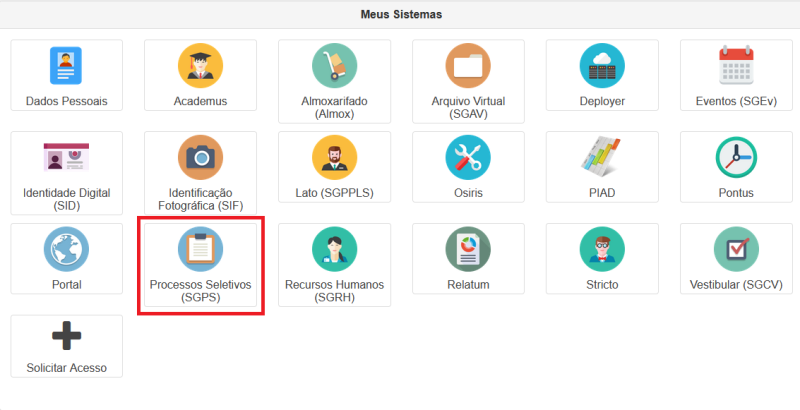
Sistemas da Unioeste
3. Clique em "Análise Documental"
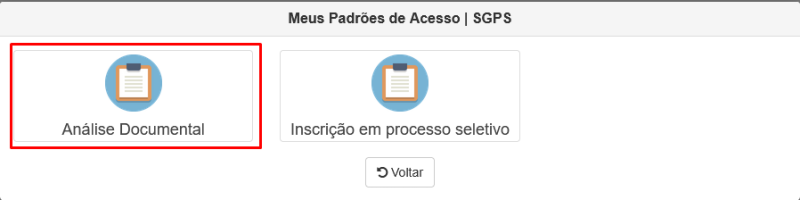
Meus Padrões de Acesso
4. Clique no botão "Análise de Arquivos" localizado no menu a esquerda, conforme imagem:
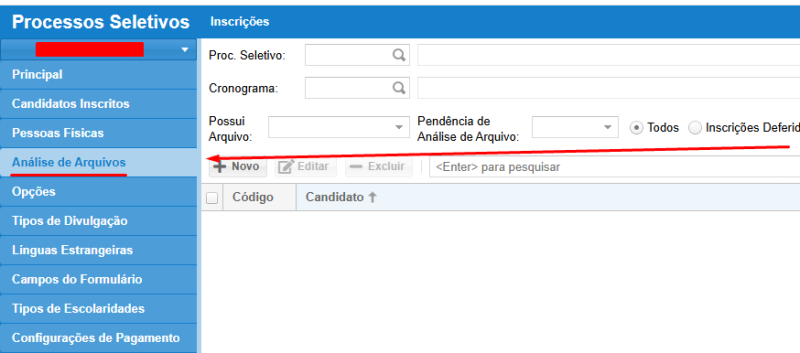
Acesso a Análise de Arquivos
Análise de Arquivos
Filtros
Barra de Pesquisa
Procura uma pessoa específica do Processo Seletivo selecionado

Possui Arquivo:
Filtra apenas os usuários que possuem algum arquivo
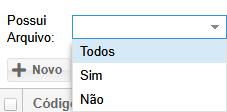
Pendência de Análise de Arquivo:
Filtra apenas os usuários que ainda não tiveram seus arquivos analisados
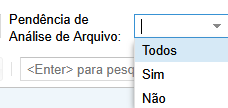
Opção
Filtrar por opção do processo seletivo
![]()
Cronograma
Filtrar por cronograma de envio de arquivo do Processo Deletivo
![]()
Deferimento e Indeferimento
1. Selecione um Processo Seletivo clicando no ícone de lupa:

Após isso, verá uma lista com todos os inscritos pertencentes ao respectivo processo, assim como poderá ver se enviaram um arquivo ou não, e se o arquivo está em pendência de análise
2. Clique no botão azul com ícone de documento para prosseguir:

3. Clique no botão "Analisar" para prosseguir, ou clique no botão "Download" para baixar o arquivo.
Obs: Você só poderá ver uma prévia do arquivo se ele for do formato PDF. Para qualquer outro arquivo, será necessário realizar o download
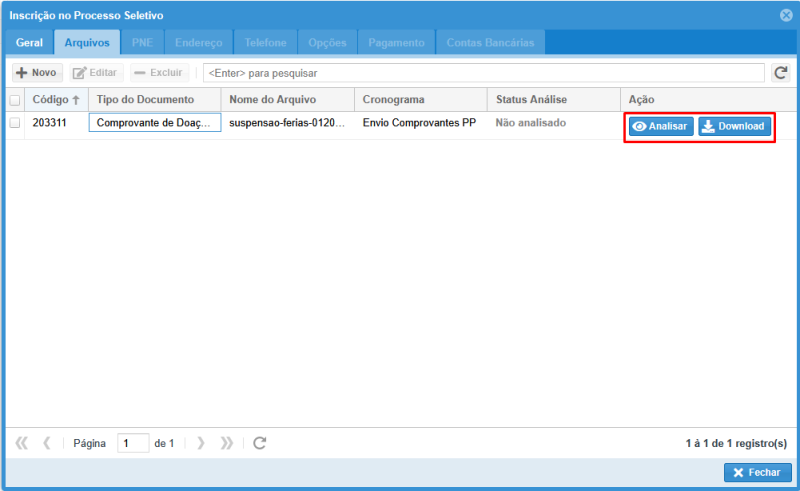
Deferimento
Clique no botão "Deferir" (esta ação não é reversível)
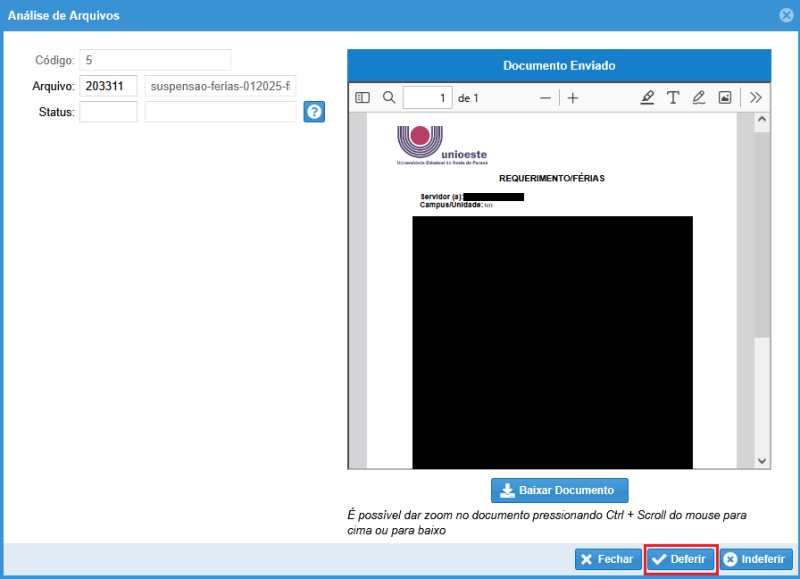
Indeferimento
Clique no botão "Indeferir"
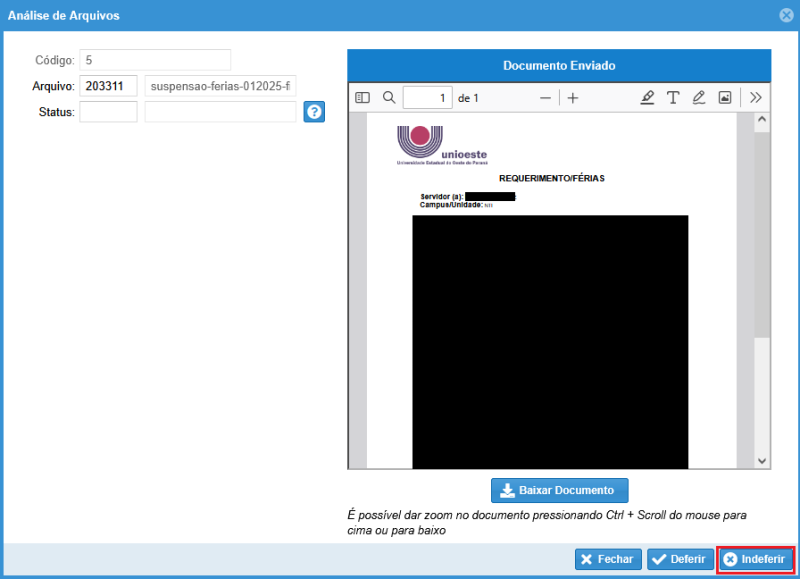
Em seguida, especifique o motivo de indeferimento (ícone de lupa), assim como observações